Blender: Instance - Domino[1]에서 이어집니다.
도미노의 넘어지는 방향을 설정하기 위해서, 현재의 Position, 그리고 그 값에서 한 축을 분리하는 Separate XYZ 노드로 연결하고, 현재 Instance 도미노와 연결해서 Viewer로 확인합니다.
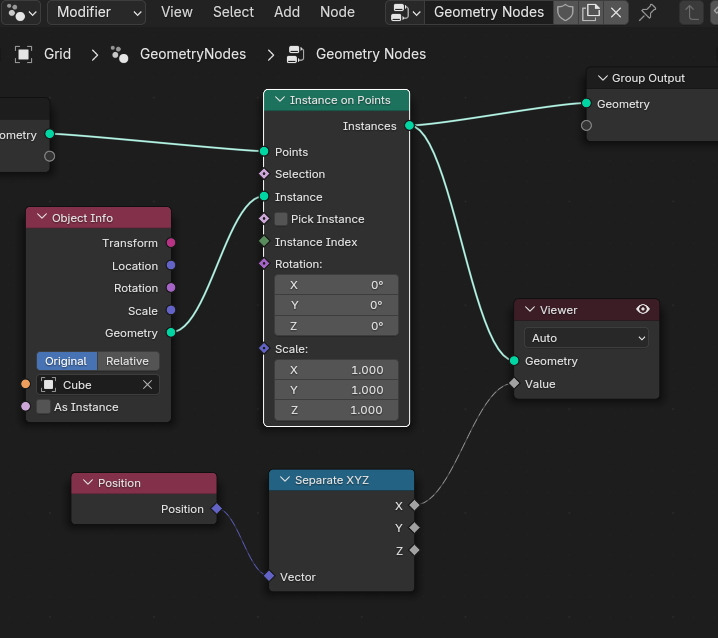
현재 이렇게 보입니다.
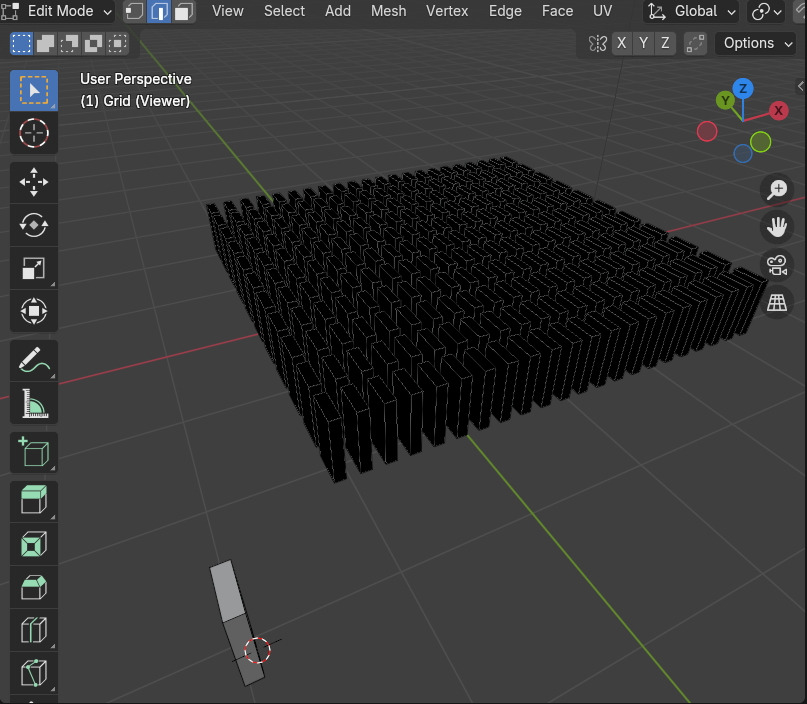
여기서 Viewer 에 Instance로 상태를 확인하는 옵션으로 선택합니다.
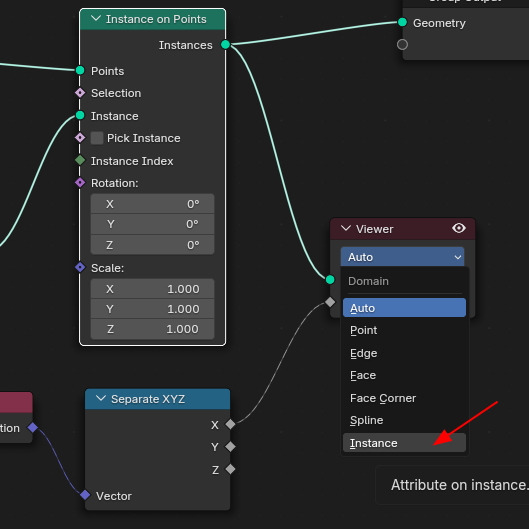
그러면, 이렇게 보입니다. 이것은 Separate X 방향에서 글로벌 좌표, 음수값은 검정, 양수 값은 흰색으로 보여집니다.
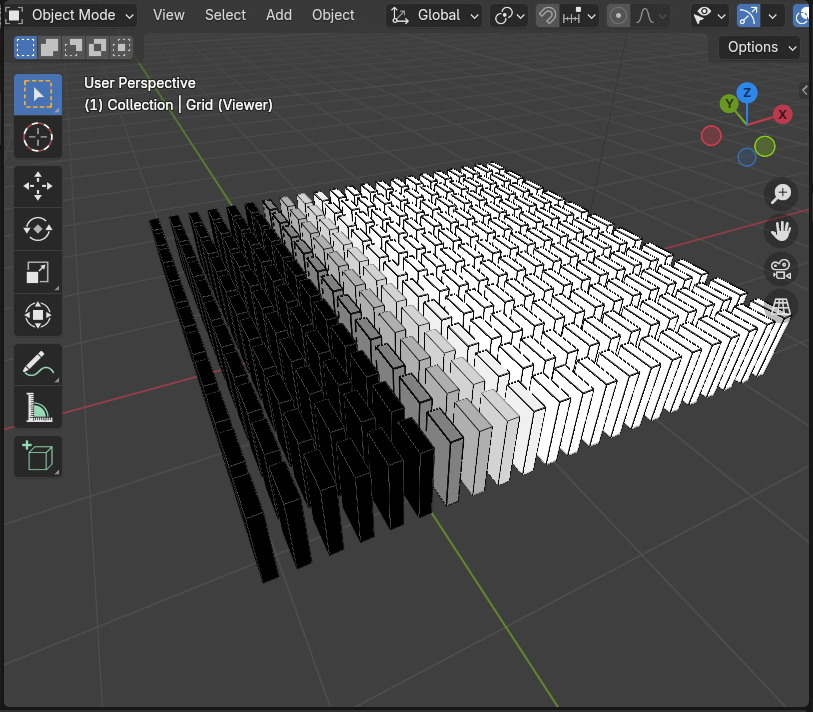
Combine XYZ를 생성하고,
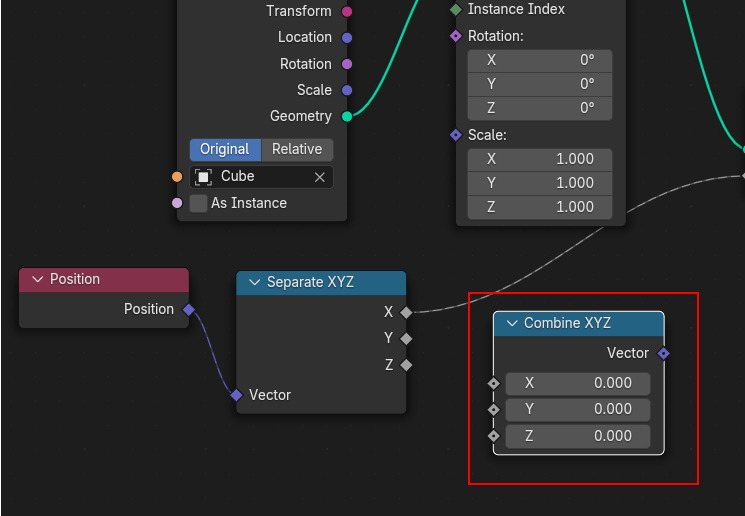
Separate XYZ의 X값이 Combine XYZ의 Y로 들어가서, Instance 의 Rotation으로 연결합니다.
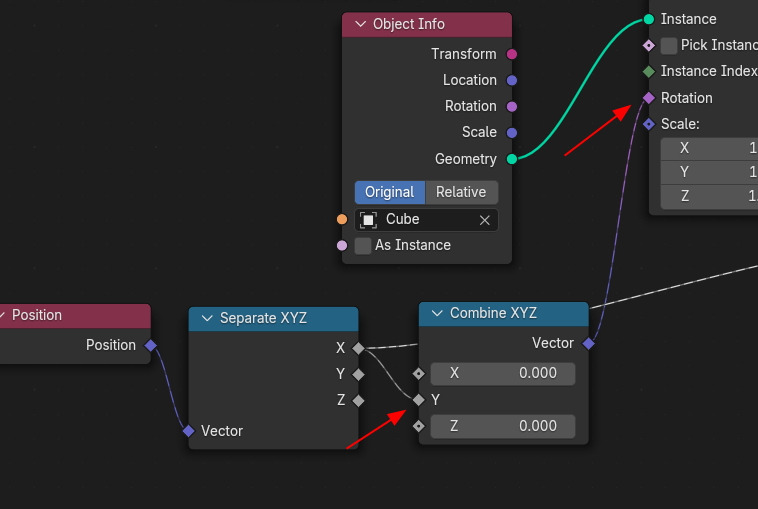
그러면, X축의 위치값이 Combine 의 Y값으로 가서, 도미노의 Y축 값의 회전으로 보여집니다.
위치값이 회전 값이 되었습니다.
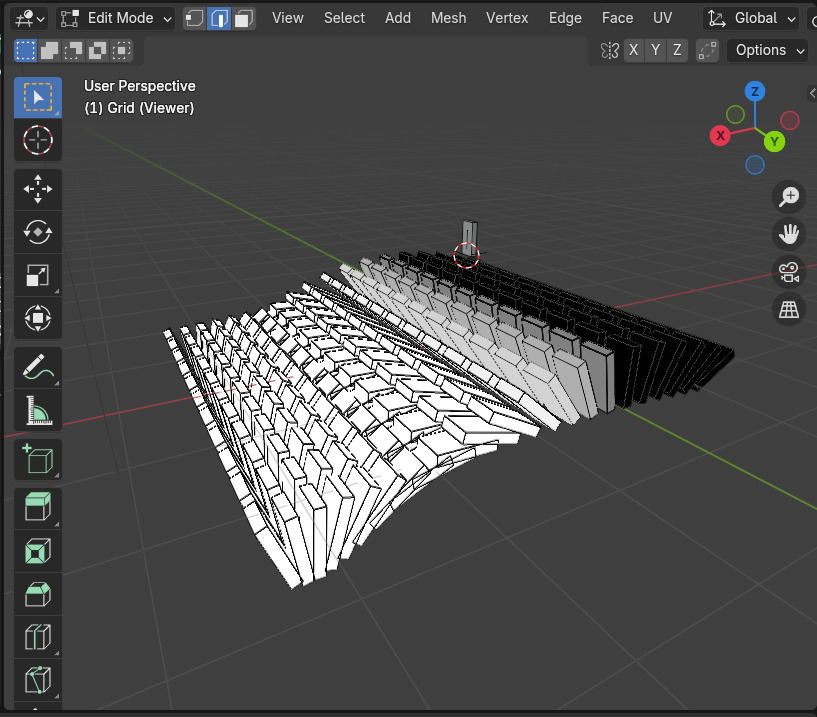
Edit mode에서 그리드의 위치값을 변경하면, (Point, 즉 Vertext의 위치값이 변하면) 도미노가 회전 하는 것을 볼 수 있습니다.
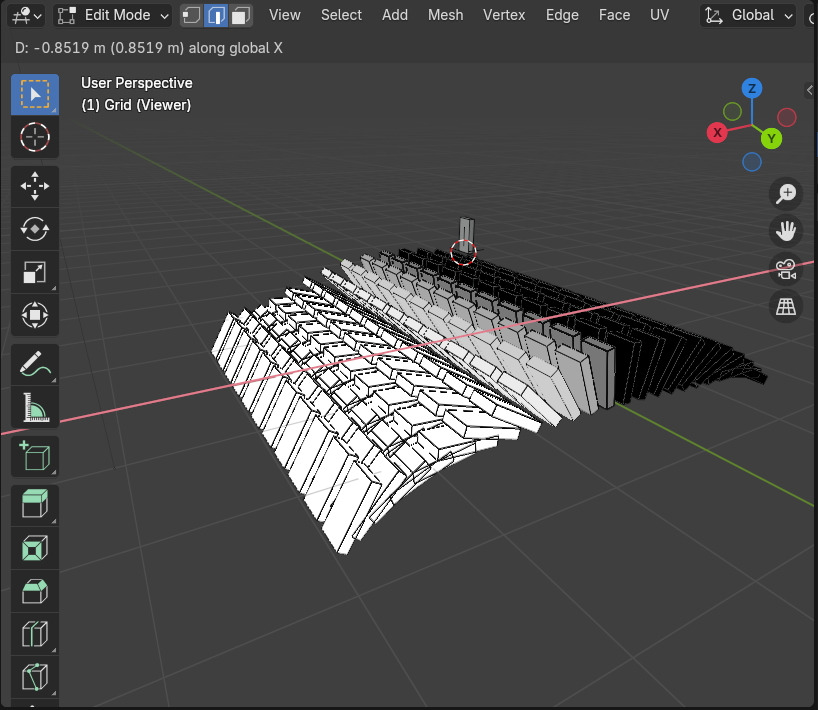
도미노의 쓰러짐을 표현하기 위해서, 값을 제한하는 것이 필요합니다. Clamp가 그런 역할을 합니다.
Clamp에서 최소값과 최대값을 설정합니다.
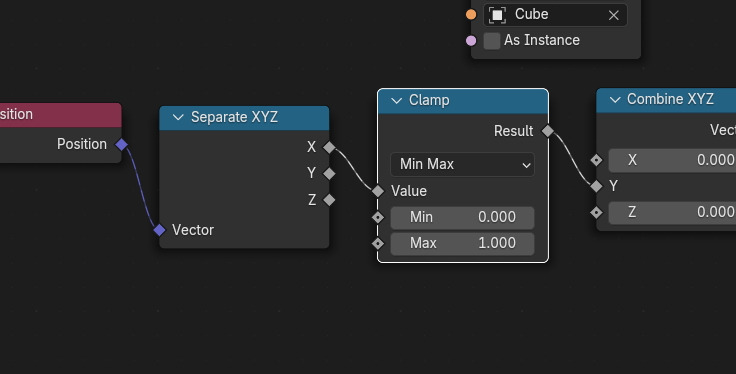
양수가 되면 쓰러졌고, 음수는 서 있습니다.
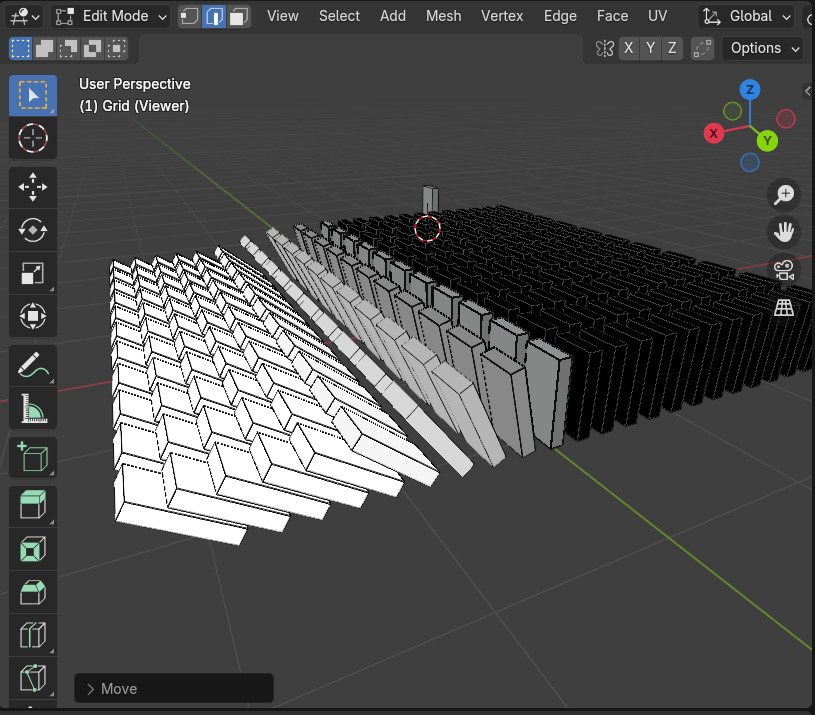
일단, Combine XYZ 연결을 끊고, Instance들의 Rotation을 확인해 봅니다.
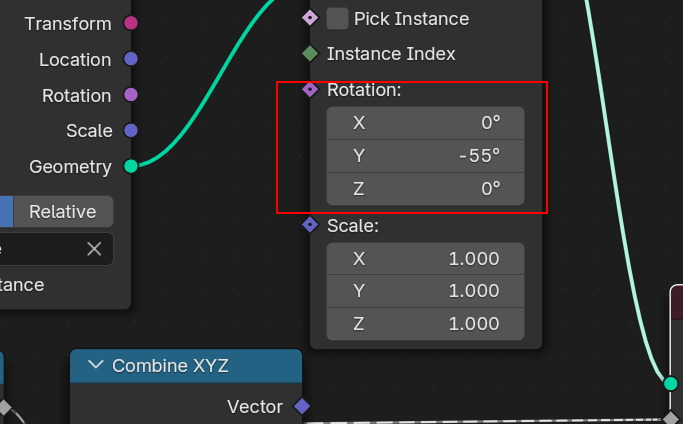
-55 근처 값으로 전체 도미노가 쓰러지는 각도 모양이 나옵니다.
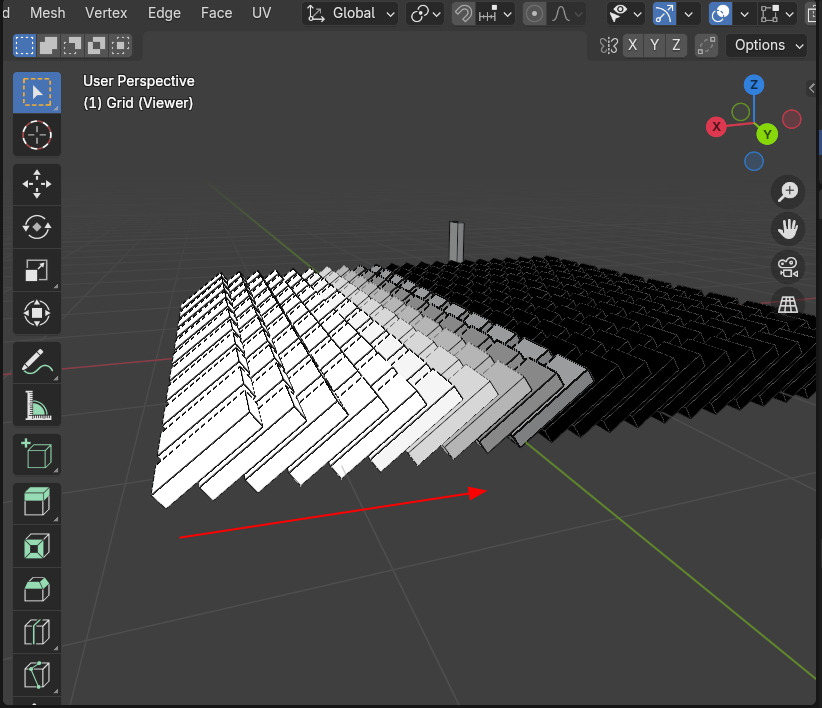
이제 Clamp에서는 최대값0, 즉 쓰러지지 않는 것과, 최소값은 음수로, -1.1 정도로 테스트 해봅니다.
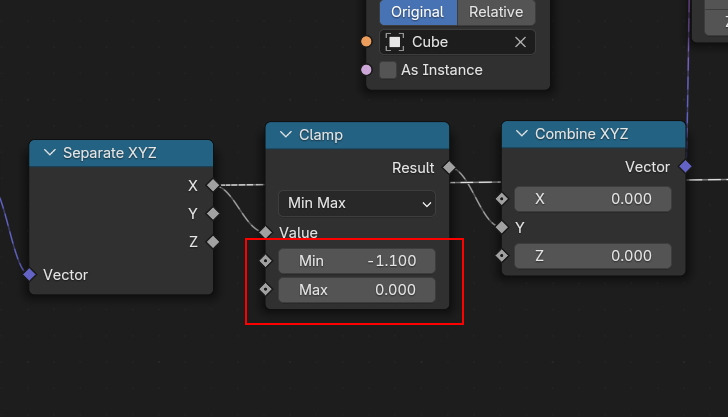
원하는 방향이 맞는지 테스트 해봅니다. Clamp에서 음수가 될지, 양수가 될지는 현장 상황에 따라 달라집니다.
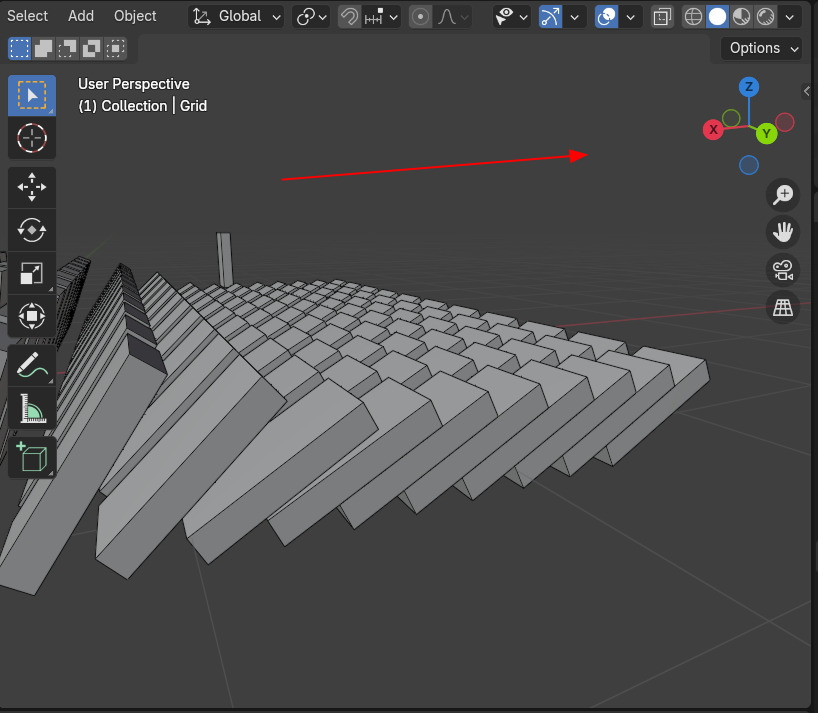
도미노가 넘어지는 방향에 Pivot이 위치해 있어야 합니다.
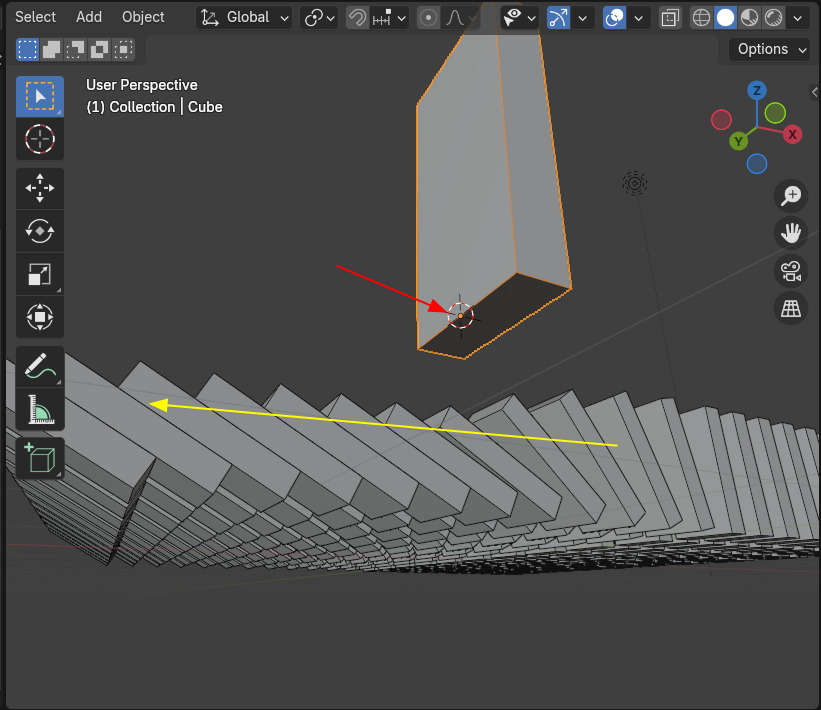
아래와 같이 되었을 경우, 음수방향이 넘어지고, 양수 방향쪽의 도미노는 넘어지지 않은 경우,
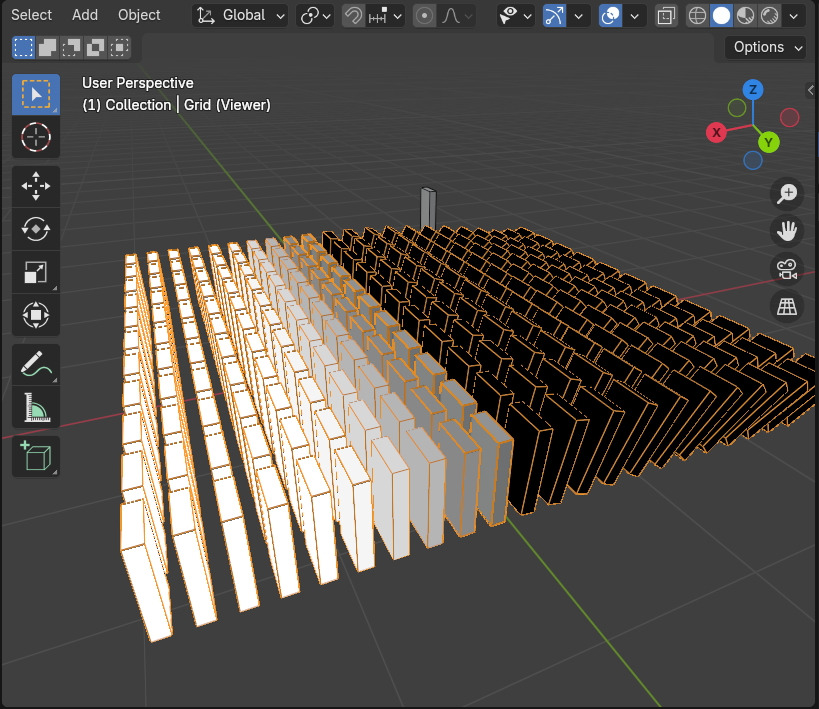
반대로 하고 싶으면 -1을 곱해 줍니다. (값은 상황에 따라이고, 일단 마이너스를 곱해주면, 플러스가 될것임)
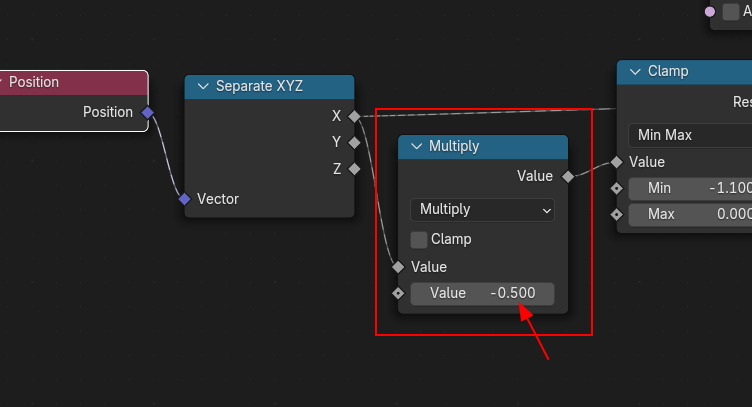
이렇게 됩니다. 순차적으로 넘어가야 합니다.

노드를 추가합니다. 하나는 곱해서 방향을 설정하고, 또 하나는 Add해서 미세한 값을 조정하고,
물론 둘다 조절해야 합니다. 도미노는 부딪히기 전까지는 각도 0을 유지해줘야 합니다.
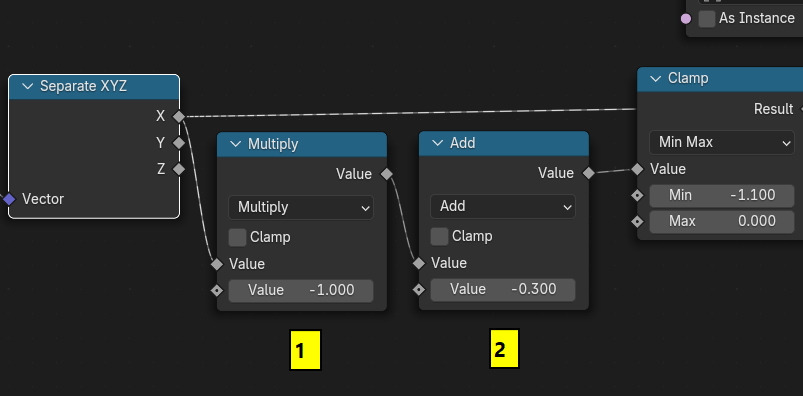
그리고, 도미노의 코너에서 전체적으로 넘어지는 것이 확장되게 하기 위해서
Vector Rotate를 사용합니다. 여기서 Type을 Axis Angle로 하고, 방향은 Axis에 X축에 1, Z축에 1을 해서 평면적으로 이용하고, 제일 아래 Angle에 각도를 입력합니다.
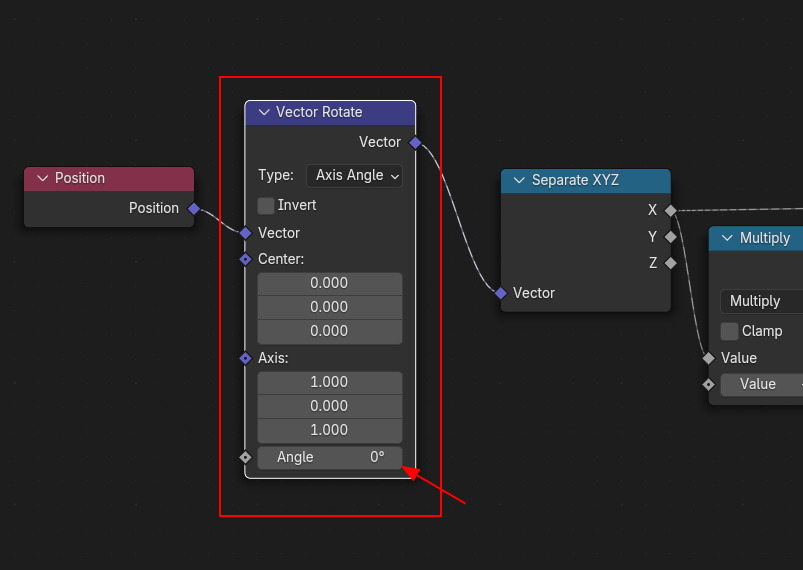
Angle 0도 이고,

Angle 35도 입니다.
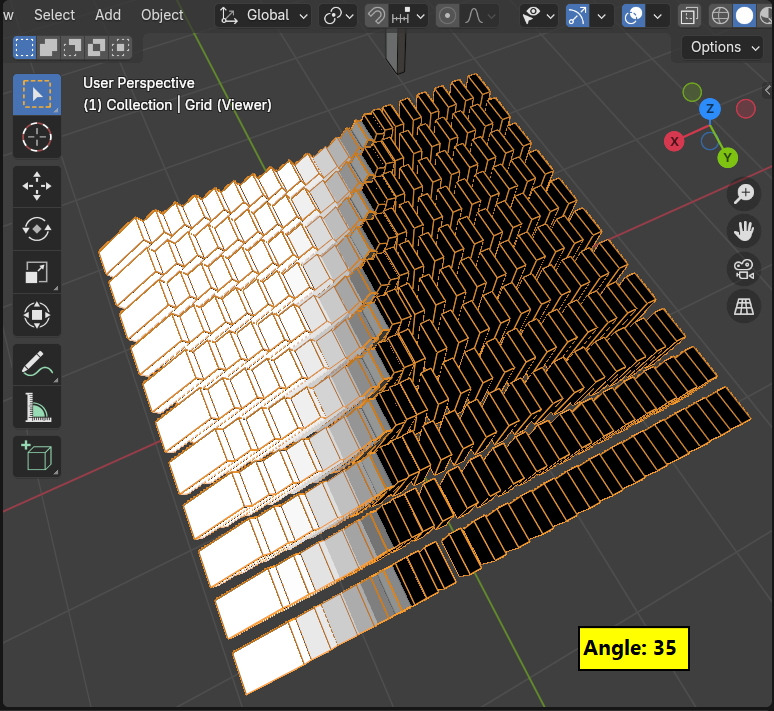
또는 Type : Euler를 선택하면, 해당 축만 사용합니다.
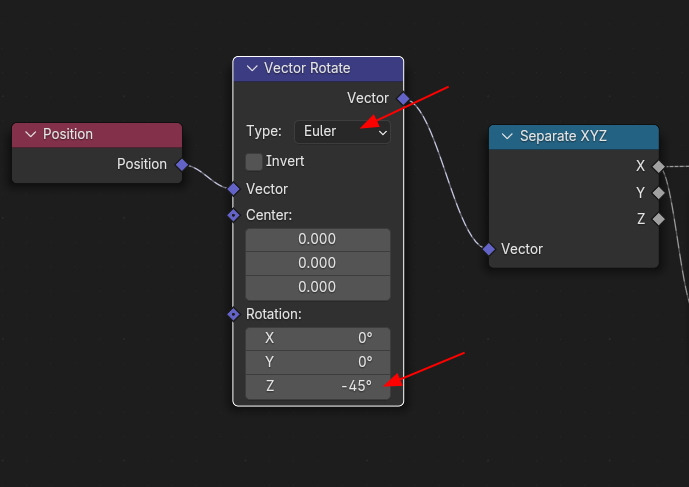
이렇게 코너에서 전체적으로 도미노가 확산하는 듯한 모습을 만듭니다.
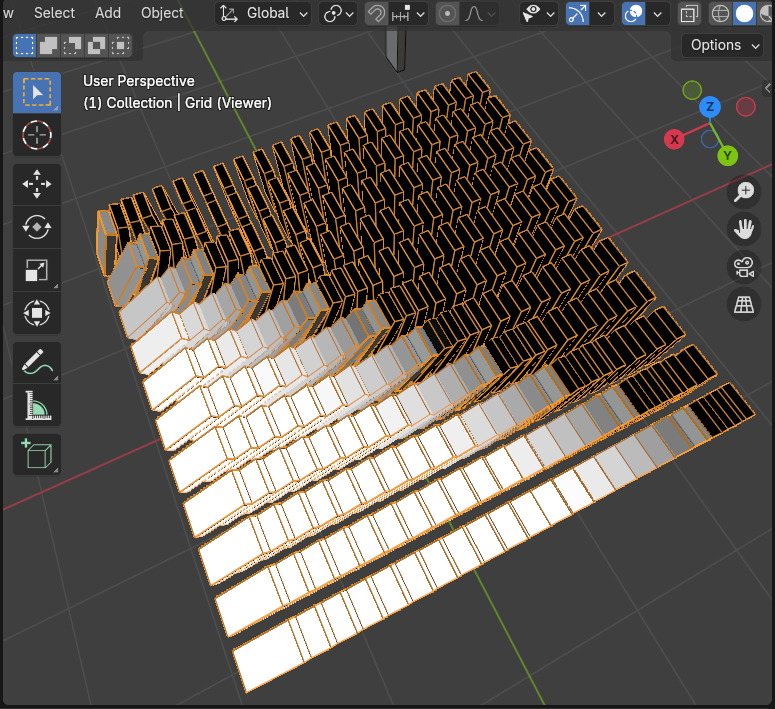
🏆 국비지원! 수강료 무료!💸💸💸
👉 Blender로 나도 제페토크리에이터!수강신청 https://litt.ly/solongos
☕제페토 카페 https://cafe.naver.com/zepeto3d
#블렌더 #블렌더툴 #blender #blender3d #블렌더강의 #zepeto #제페토 #국비지원 #부업 #부수익 #3d강의
'3D > Blender3D' 카테고리의 다른 글
| Blender: Instance-Domino[4] (0) | 2024.12.24 |
|---|---|
| Blender:Instance-Domino[3] (0) | 2024.12.23 |
| Blender: Instance - Domino[1] (0) | 2024.12.19 |
| Blender: Instance[9] - Switch (2) | 2024.12.18 |
| Blender:Instance[8] Material 2 (0) | 2024.12.17 |



